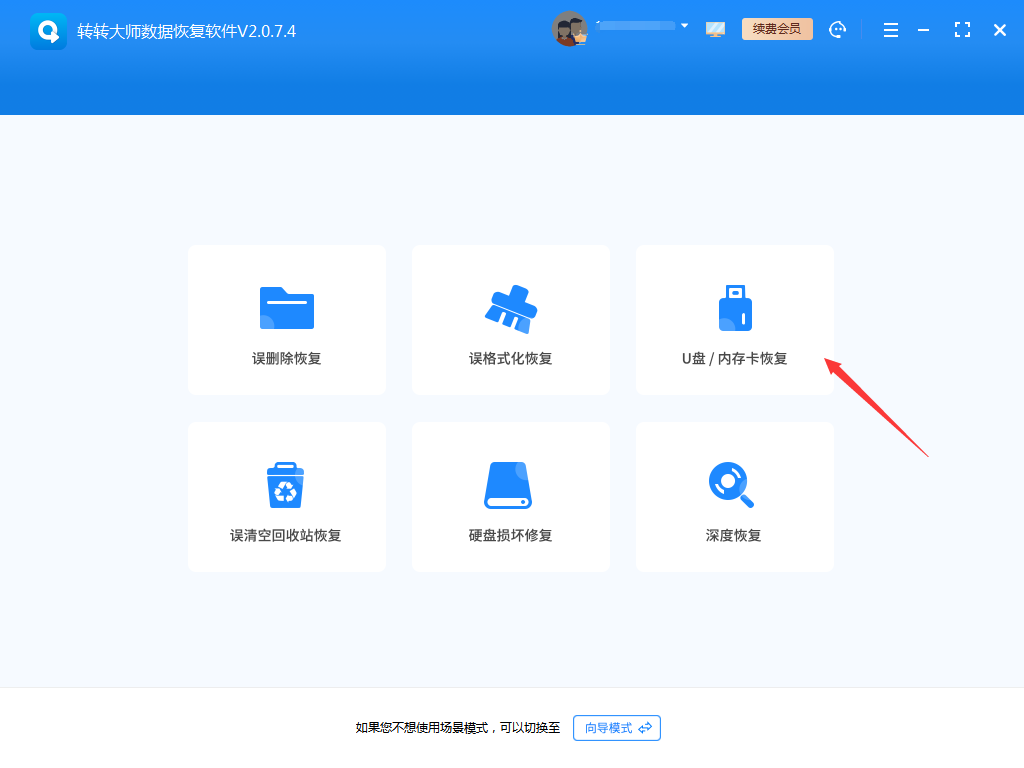AI摘要
AI摘要
U盘格式化后数据恢复的方法包括使用数据恢复软件、寻求专业数据恢复服务和利用系统备份。发现U盘被格式化后,应立即停止使用并连接到电脑上。数据恢复软件如转转大师可选择“误格式化恢复”模式,扫描并恢复文件。若软件无法找回全部数据或U盘物理损坏,应考虑专业恢复服务。如已备份数据,直接复制回U盘即可。恢复后需验证数据完整性、定期备份并谨慎操作U盘。
摘要由平台通过智能技术生成U盘作为我们日常存储和传输数据的重要工具,其数据的完整性和安全性至关重要。然而,有时由于误操作、病毒感染或系统提示等原因,我们可能会选择格式化U盘,从而导致数据丢失。那么u盘格式化之后怎么恢复呢?本文将详细介绍U盘格式化后数据恢复的方法与策略,帮助用户有效应对这一挑战。
一、了解U盘格式化后的数据状态
当U盘被格式化后,其上的数据并不会立即从物理介质上完全清除,而是会被标记为可覆盖状态。这意味着,在格式化后,只要没有新的数据写入覆盖原有数据,我们仍然有机会通过技术手段恢复这些数据。
二、数据恢复前的准备
1、立即停止使用:发现U盘被格式化后,应立即停止对该U盘的任何写入操作,以免新数据覆盖原有数据。2、连接电脑:将U盘连接到一台可靠的电脑上,准备进行数据恢复操作。
三、使用数据恢复软件
数据恢复软件是恢复U盘格式化后数据的主要工具之一。市面上有多款数据恢复软件可供选择。下面以转转大师数据恢复操作为例。
误格式化恢复操作步骤:
第一步、选择“误格式化恢复”模式
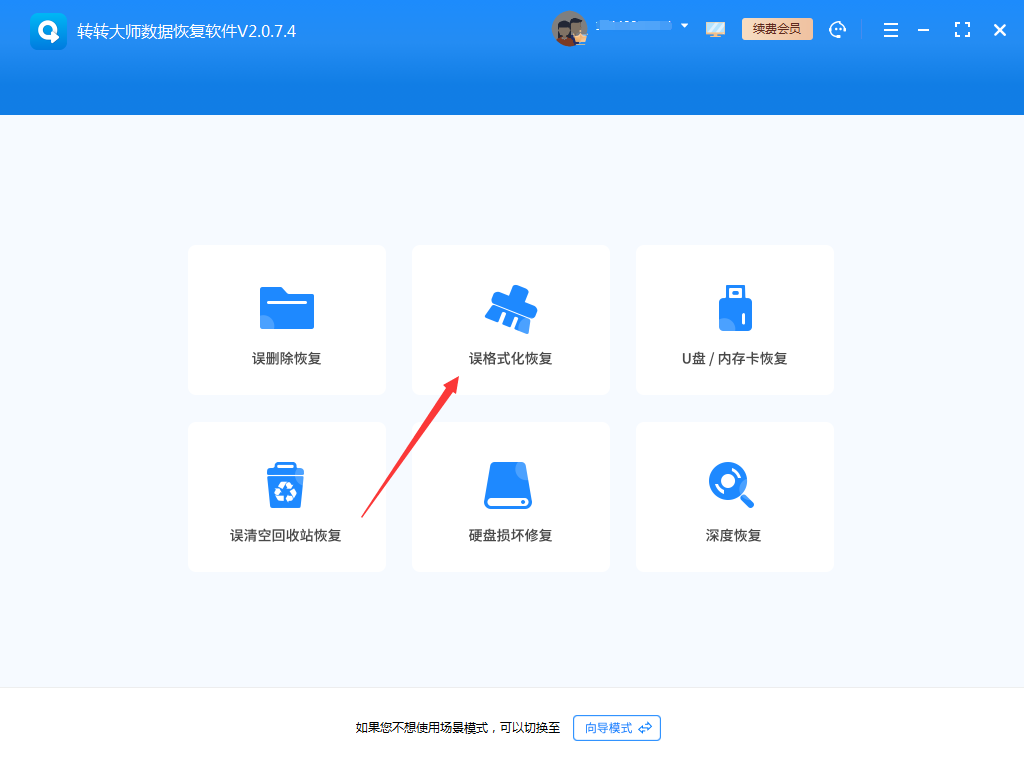
由于我们的文件是格式化丢失的,所以在选择恢复模式时应该选择相应的选项,点击“误格式化恢复”进去。
第二步、选择格式化的磁盘

选择误格式化的磁盘,点击开始扫描,同时会弹出一个选择分区格式化前文件系统的弹窗,选择磁盘的前文件系统。

查看前文件系统的方法

右键磁盘→属性,即可查看。如果是U盘,那么右键u盘属性即可看到。
第三步、格式化扫描

格式化扫描中,请耐心等待~
第四步、查找文件

文件太多找不到怎么办?不用担心,点击筛选,我们可以通过“状态”、类型、修改时间、大小来筛选。
第五步、预览文件

文件找到之后如何预览呢?双击一下即可,预览的作用相信不用小编说,大家都懂吧,那如果预览失败该怎么办呢?预览失败有两种情况,一种是文件受损,恢复出来也查看不了,另一种是文件不支持预览,恢复可以正常使用。
第六步、恢复文件

最后一步就简单多了,直接选中要恢复的文件,点击恢复,设置一下导出的路径导出即可。
需要注意:数据恢复软件并不能保证100%恢复所有丢失的数据。因此,在尝试使用软件恢复数据之前,请先备份重要的数据以防万一。
四、寻求专业数据恢复服务
如果数据恢复软件无法找回所有丢失的数据,或者U盘存在物理损坏,用户可以考虑寻求专业的数据恢复服务。这些服务通常由专业的数据恢复公司提供,他们拥有先进的设备和丰富的经验,能够针对不同类型的数据丢失和存储设备损坏提供定制化的恢复方案。
注意:在选择专业数据恢复服务时,应确保公司具备相应的资质和口碑,以避免因不当操作导致数据进一步损坏或泄露。
五、利用系统备份
如果在U盘格式化之前,用户已经将数据备份到了其他存储设备或云存储中,那么恢复数据就变得非常简单。只需将备份的数据复制回U盘或其他存储介质即可。
六、数据恢复后的注意事项
- 验证数据:恢复数据后,务必仔细验证数据的完整性和准确性,确保没有遗漏或损坏。
- 备份重要数据:为了防止未来再次发生数据丢失,建议定期备份重要数据到安全可靠的存储介质中。
- 谨慎操作:在日常使用U盘时,应注意避免误操作、病毒感染和物理损坏等情况的发生。
总结
以上就是u盘格式化之后怎么恢复的方法介绍了,U盘格式化后数据恢复是一个复杂且需要专业知识和技术的过程。通过选择合适的数据恢复软件、寻求专业数据恢复服务或利用系统备份等方法,我们可以有效地找回丢失的数据。同时,在日常使用U盘时,我们也应注意数据的备份和保护工作,以避免数据丢失带来的损失和麻烦。


 技术电话:17306009113
技术电话:17306009113 工作时间:08:30-22:00
工作时间:08:30-22:00 常见问题>>
常见问题>> 转转大师数据恢复软件
转转大师数据恢复软件
 微软office中国区合作伙伴
微软office中国区合作伙伴
 微信
微信 微信
微信 QQ
QQ QQ
QQ QQ空间
QQ空间 QQ空间
QQ空间 微博
微博 微博
微博 u盘格式化之后怎么恢复
u盘格式化之后怎么恢复
 免费下载
免费下载